- Introducción
- Terminología
- Lista de control
- Escala de valoración
- Lista de control + Escala de valoración
- Rúbrica
- Matriz de decisión
- Herramienta mixta
- Modificación de un instrumento ya
creado
- Valoración
- Asignación de porcentajes a los elementos
- Exportar un instrumento ya creado
- Importar un instrumento desde un fichero
- Participantes
- API de EvalCOMIX, manual de integración
Es una lista de control donde, en el caso de que exista el atributo que se evalúa, se le puede asignar un valor determinado
dentro de una escala.
En la imagen inferior se muestra un ejemplo de Lista de control + Escala de valoración. Más adelante se muestra como crear un
instrumento de este tipo:
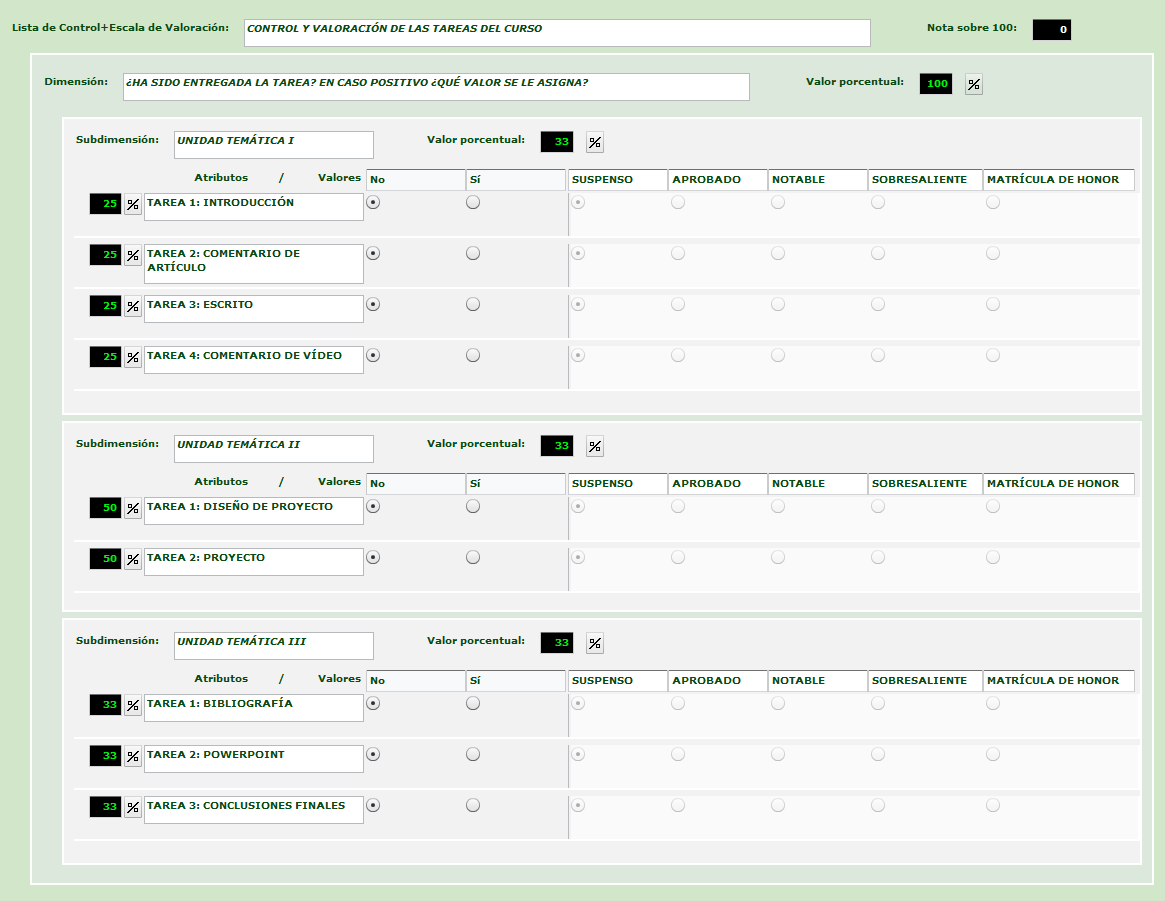
instrumento de este tipo:
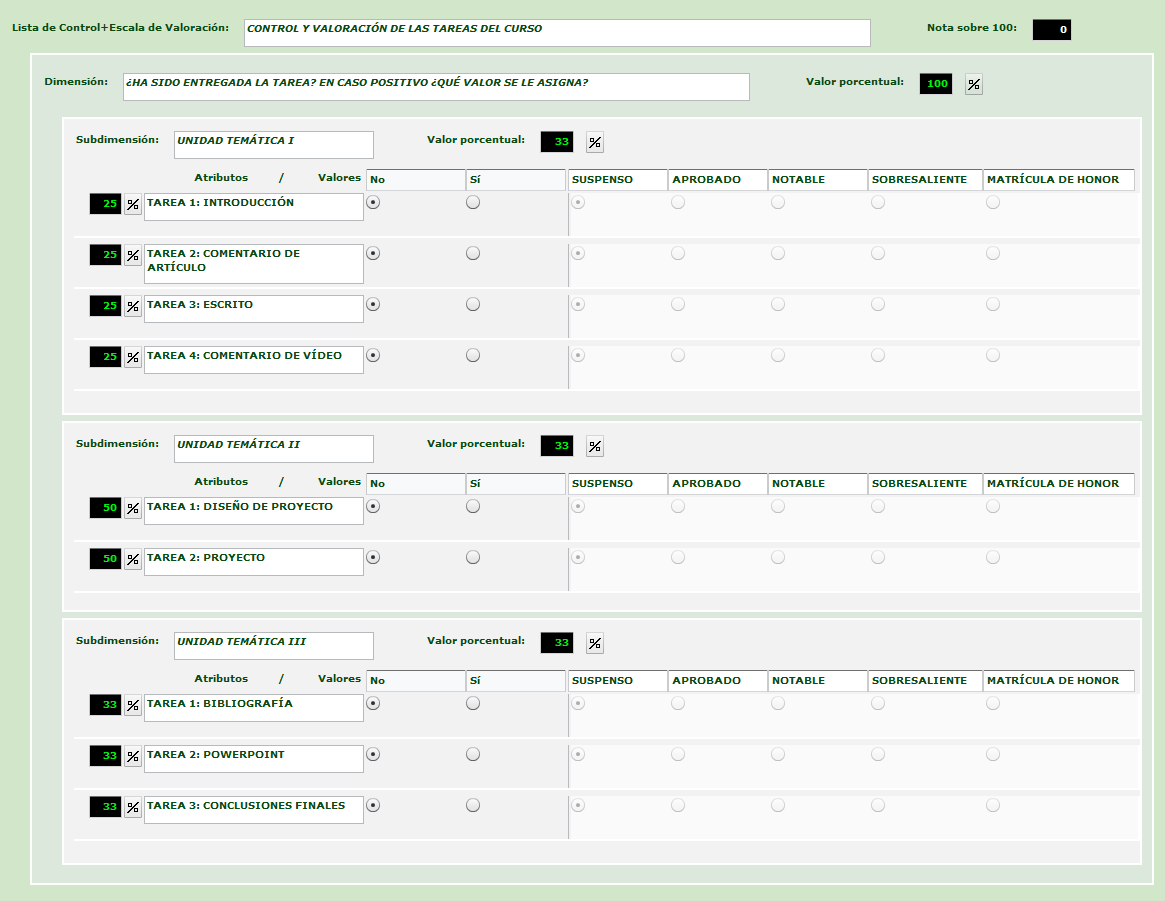
Creación de una lista de control
+ escala de valoración
Para crear una lista de control + escala de valoración se han de seguir los siguientes pasos:
Una lista de control + escala de valoración vacía presenta el siguiente aspecto:

Debemos introducir un título, un número de dimensiones y debemos elegir si el instrumento tendrá un valoración global y el número de
valores de la misma (la valoración global tendrá por defecto el mismo valor que cualquier dimensión).
Cuando hayamos terminado deberemos pulsar el botón .
Este botón es el que debemos pulsar siempre cuando queramos insertar
.
Este botón es el que debemos pulsar siempre cuando queramos insertar
elementos o actualizar cambios realizados en los campos:
En este caso hemos introducido una dimensión y hemos indicado que habrá una valoración global con 5 valores:
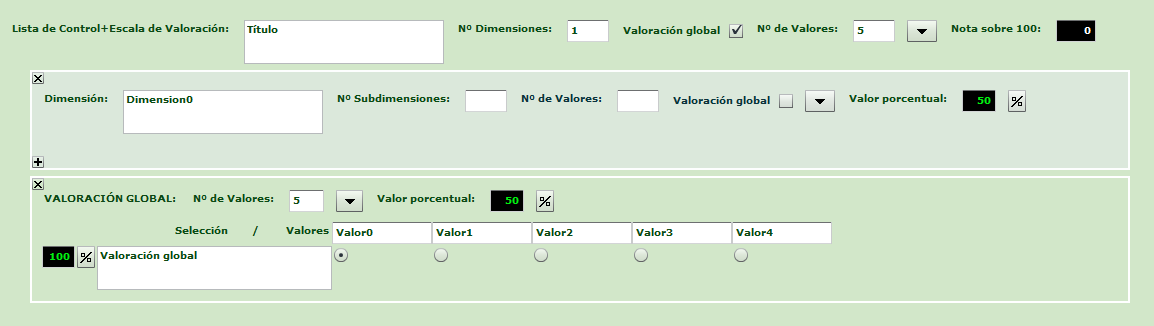
Como podemos ver, la dimensión se ha añadido vacía. Mientras que la valoración global ya está completa, presentando una escala de 5 valores
que van de 0 a 100 (en este caso Valor0 vale 0 y Valor4 vale el 100%). Siempre que añadamos una valoración global a un instrumento, tendrá el aspecto
de una escala de valoración simple.
En la dimensión se nos ofrecen cuatro opciones:
- Darle un nombre distinto al establecido por defecto (en este caso Dimension0).
- Nº subdimensiones: indica el número de subdimensiones en las que se dividirá la dimensión
- Número de valores: Número de valores posibles a tomar (para la escala de valoración ya que en la lista de control solo podemos tener 2 valores)
- Valoración global: indica si queremos que la dimensión tenga o no una valoración global (en el ámbito de la dimensión)
Vamos a añadir 1 subdimensión, dejaremos el nombre por defecto, estableceremos una escala de 5 valores e indicaremos que queremos una valoración global
para la dimensión
(pulsamos para que se reflejen los cambios en la pantalla):
para que se reflejen los cambios en la pantalla):
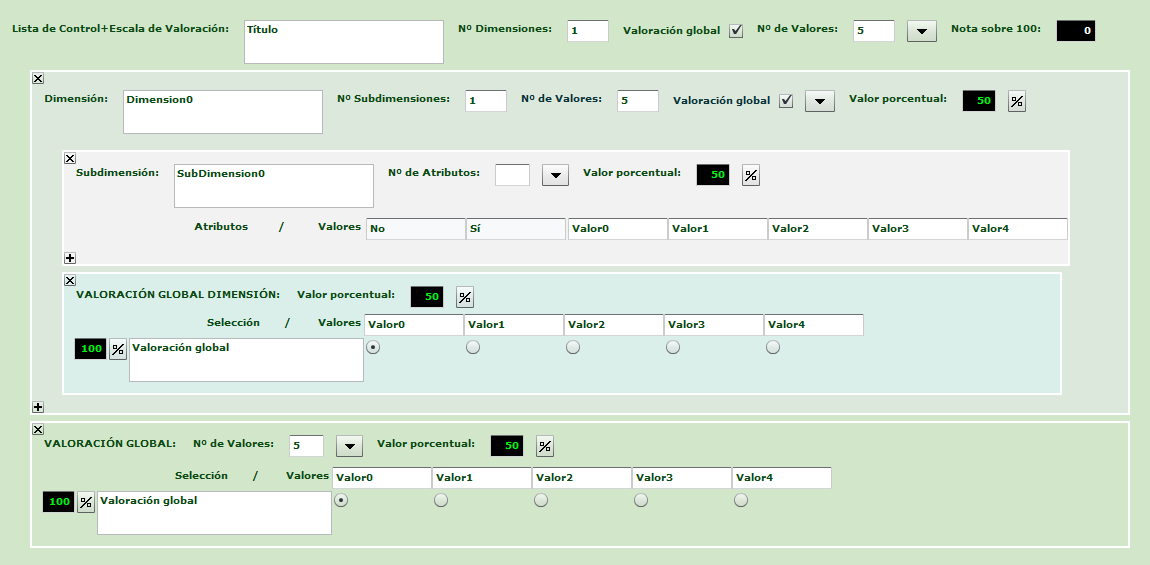
En la pantalla podemos ver como se ha creado una dimensión con dos escalas, una para la lista de control con 2 valores (Sí y No) y otro para la escala de valoración
con 5 valores (de 0 a 100).
También podemos ver como se ha añadido una valoración global para la dimensión, y que presenta el aspecto de una escala de valoración con el mismo número
de valores que la escala de la subdimensión.
La subdimensión es ya el último elemento anidado. En las subdimensiones se deben añadir los atributos con los que realizaremos la evaluación. Por lo que
introduciremos un número en la casilla Nº de atributos y pulsaremos
En este caso vamos a introducir 2 atributos:
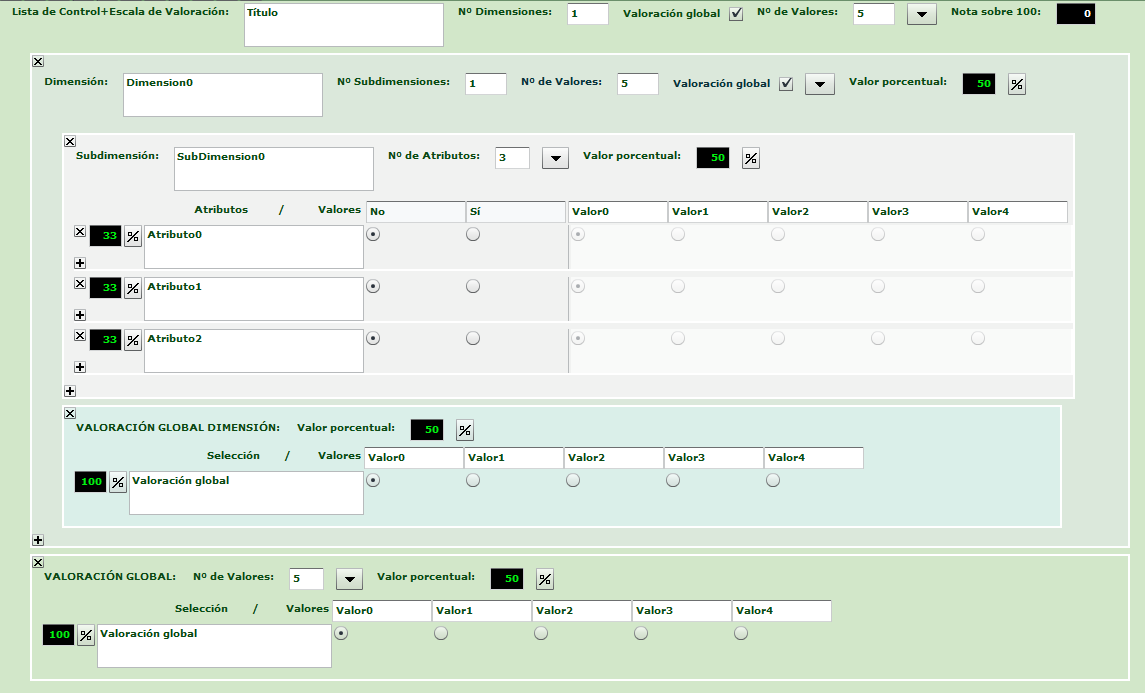
Los atributos añadidos están divididos en dos columnas, una para la lista de control y otra para la escala de valoración. Si los atributos para la lista de control
mantienen el valor "No", los valores para la escala de valoración permanecerán deshabilitados y no se podrán seleccionar.
Una vez que tenemos el instrumento creado. Solo nos faltaría asignar unos nombres apropiados a los elementos y guardar los cambios:
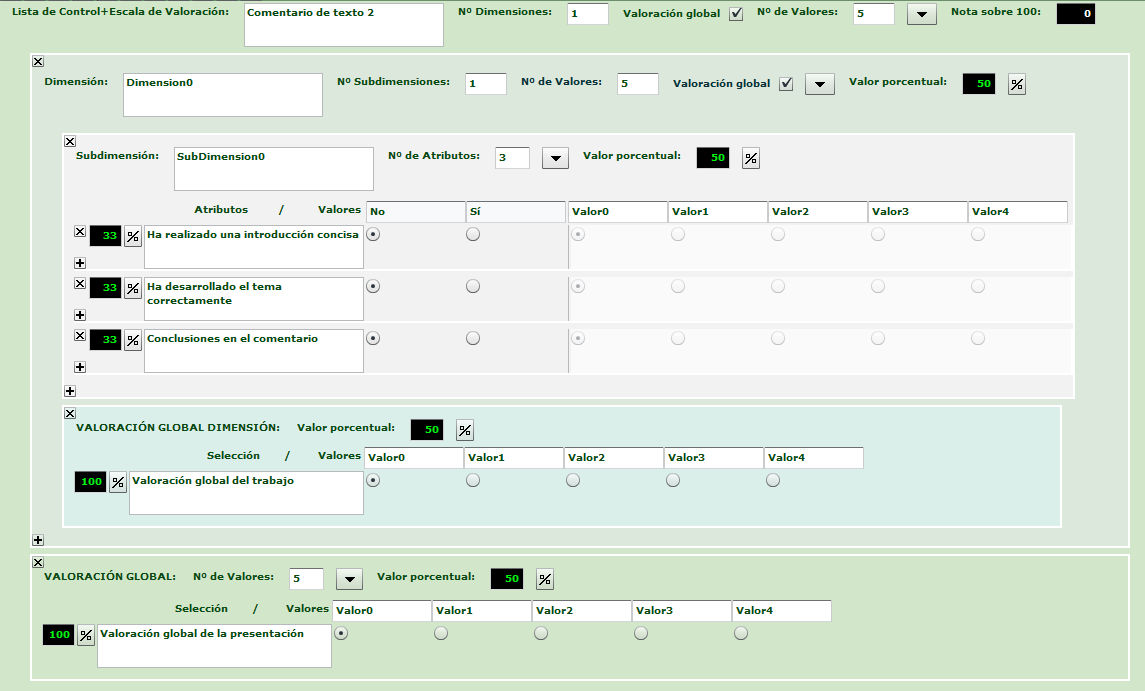
IMPORTANTE: Para que los cambios realizados queden almacenados, siempre debemos presionar el botón de guardado.
Para crear una lista de control + escala de valoración se han de seguir los siguientes pasos:
Una lista de control + escala de valoración vacía presenta el siguiente aspecto:

Debemos introducir un título, un número de dimensiones y debemos elegir si el instrumento tendrá un valoración global y el número de
valores de la misma (la valoración global tendrá por defecto el mismo valor que cualquier dimensión).
Cuando hayamos terminado deberemos pulsar el botón
 .
Este botón es el que debemos pulsar siempre cuando queramos insertar
.
Este botón es el que debemos pulsar siempre cuando queramos insertarelementos o actualizar cambios realizados en los campos:
En este caso hemos introducido una dimensión y hemos indicado que habrá una valoración global con 5 valores:
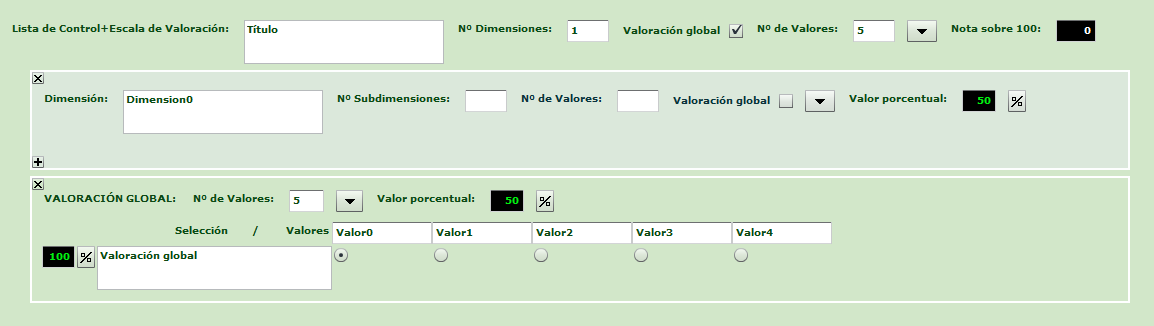
Como podemos ver, la dimensión se ha añadido vacía. Mientras que la valoración global ya está completa, presentando una escala de 5 valores
que van de 0 a 100 (en este caso Valor0 vale 0 y Valor4 vale el 100%). Siempre que añadamos una valoración global a un instrumento, tendrá el aspecto
de una escala de valoración simple.
En la dimensión se nos ofrecen cuatro opciones:
- Darle un nombre distinto al establecido por defecto (en este caso Dimension0).
- Nº subdimensiones: indica el número de subdimensiones en las que se dividirá la dimensión
- Número de valores: Número de valores posibles a tomar (para la escala de valoración ya que en la lista de control solo podemos tener 2 valores)
- Valoración global: indica si queremos que la dimensión tenga o no una valoración global (en el ámbito de la dimensión)
Vamos a añadir 1 subdimensión, dejaremos el nombre por defecto, estableceremos una escala de 5 valores e indicaremos que queremos una valoración global
para la dimensión
(pulsamos
 para que se reflejen los cambios en la pantalla):
para que se reflejen los cambios en la pantalla):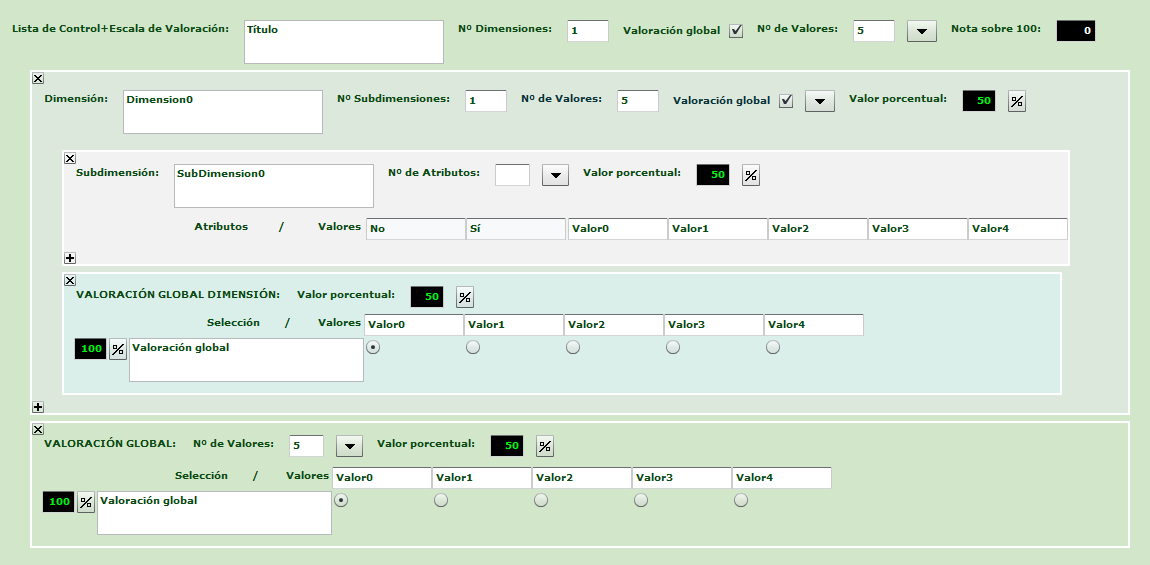
En la pantalla podemos ver como se ha creado una dimensión con dos escalas, una para la lista de control con 2 valores (Sí y No) y otro para la escala de valoración
con 5 valores (de 0 a 100).
También podemos ver como se ha añadido una valoración global para la dimensión, y que presenta el aspecto de una escala de valoración con el mismo número
de valores que la escala de la subdimensión.
La subdimensión es ya el último elemento anidado. En las subdimensiones se deben añadir los atributos con los que realizaremos la evaluación. Por lo que
introduciremos un número en la casilla Nº de atributos y pulsaremos

En este caso vamos a introducir 2 atributos:
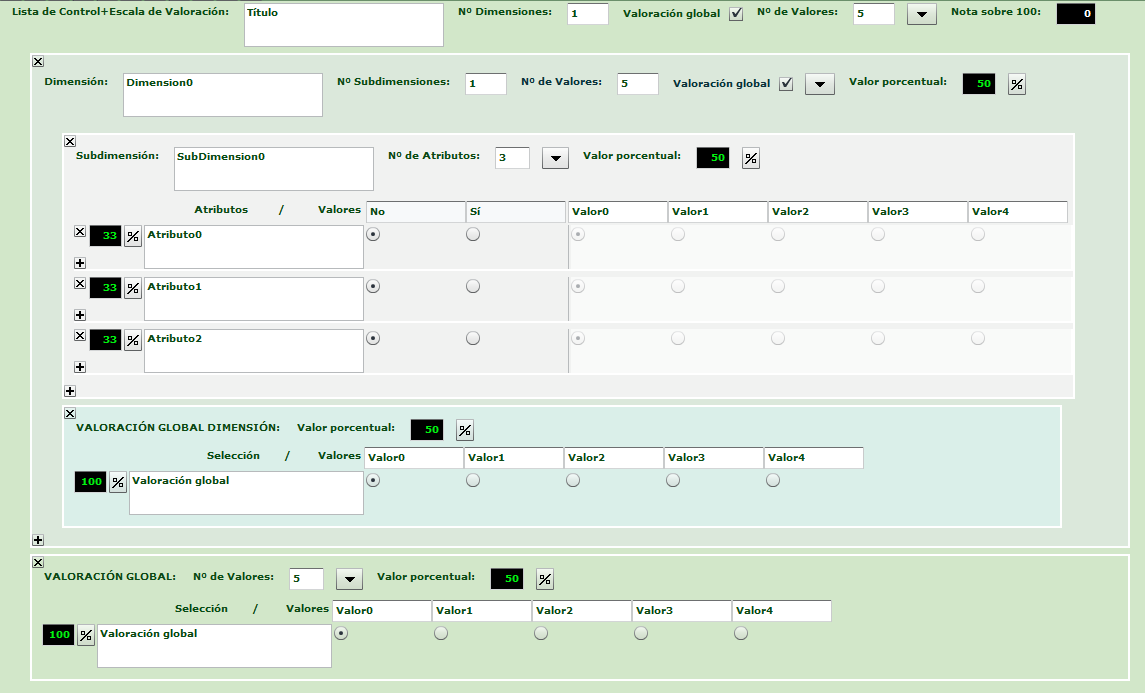
Los atributos añadidos están divididos en dos columnas, una para la lista de control y otra para la escala de valoración. Si los atributos para la lista de control
mantienen el valor "No", los valores para la escala de valoración permanecerán deshabilitados y no se podrán seleccionar.
Una vez que tenemos el instrumento creado. Solo nos faltaría asignar unos nombres apropiados a los elementos y guardar los cambios:
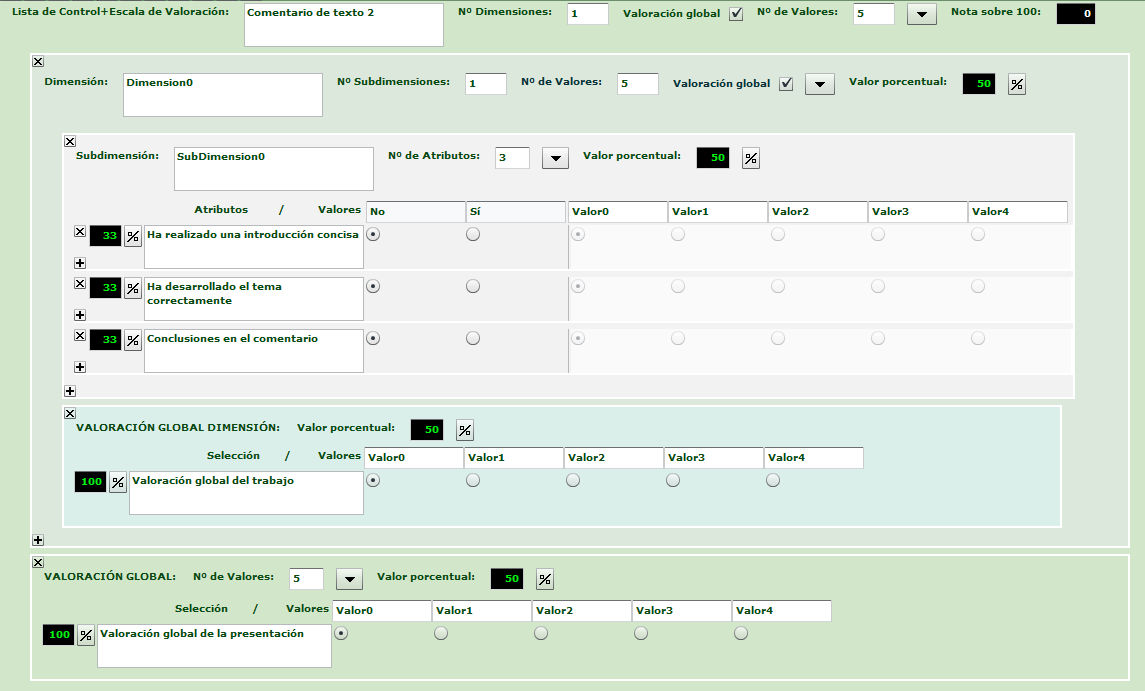
IMPORTANTE: Para que los cambios realizados queden almacenados, siempre debemos presionar el botón de guardado.
